- Artikel Rekomendasi
10 Pemotong Video Terbaik untuk Memotong File Video Besar
Aug 05, 2025• Proven solutions
Jika Anda suka merekam dan mengedit video, Anda mungkin memiliki beberapa file video besar untuk dipotong. Apakah Anda ingin memotong video besar menjadi lebih kecil? Apakah Anda ingin memotong konten hitam di awal dan akhir video Anda? Biasanya diperlukan pemotong video.
Dalam artikel ini, Anda akan menemukan 10 pemotong video gratis yang disarankan, semuanya mudah digunakan dan hadir dengan fitur-fitur hebat. Cukup pilih yang Anda suka dan mulai pemotongan video untuk efek video yang lebih baik.
Bagian 1: 10 Software Video Cutter Terbaik untuk Windows dan Mac PC
1. Gihosoft Free Video Cutter
Gihosoft Free Video Cutter dirancang untuk memotong file video yang besar dan panjang, seperti AVI, MPEG, VOB, WMV, MKV, FLC, MP4, dll. Program ini adalah utilitas kecil dan gratis dengan fitur-fitur berguna seperti antarmuka bergaya seni yang digambar tangan, tombol putar yang presisi, dll. Anda bisa menyimpan video baru dalam format alternatif lain tanpa kehilangan kualitas.
Dukungan: Windows/Mac
Fitur:
- Anda bisa memotong video dengan mudah tanpa kehilangan kualitas
- Pada dasarnya, Anda hanya perlu 3 langkah untuk memotong video
- Mendukung pemotongan video HD
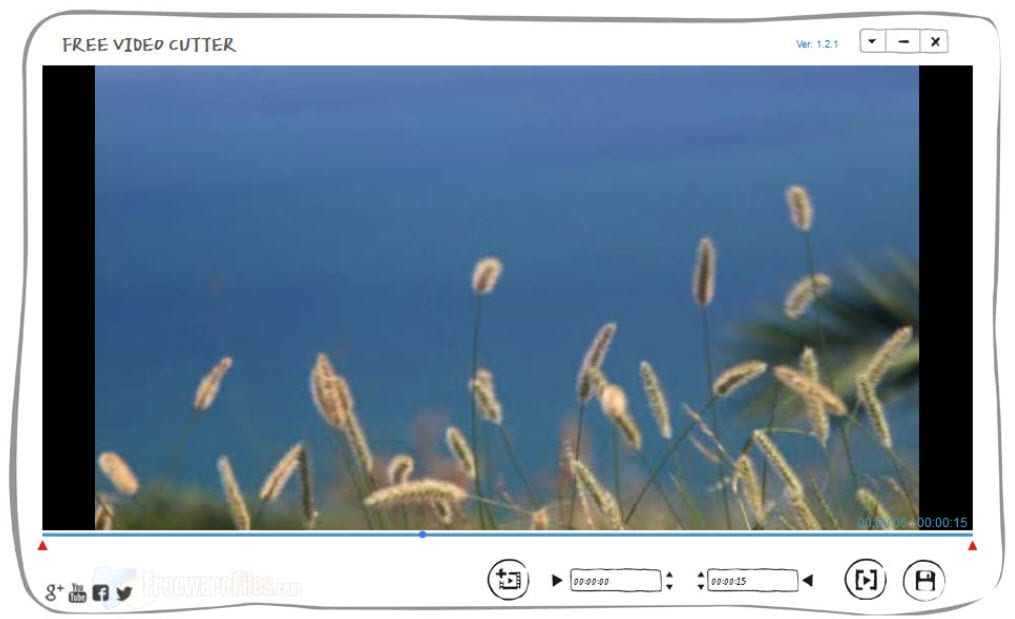
2. Pemotong Video Gratis
Pemotong Video Gratis (freeware) adalah pemotong video yang sangat populer selama bertahun-tahun. Program ini memungkinkan Anda memotong dan membagi file video menjadi segmen-segmen kecil sesuka Anda dengan kualitas video yang sangat baik. Seperti namanya, program ini benar-benar pemisah video atau pemangkas video yang hebat. Program ini mendukung berbagai macam format video, termasuk AVI, FLV, MKV, MOV, MPEG 1/2, MP4, VOB, MPEG4, DivX, Xvid, dll.
Dukungan: Windows
Fitur:
- Sebagai pemotong video gratis, Anda dapat memotong video Anda menjadi ukuran kecil dengan mudah
- Untuk memotong file besar, Anda perlu menutup thumbnail.
- Anda dapat memilih format video output MPEG4

3. Moo0 Video Cutter
Moo0 Video Cutter adalah alat pemotong video yang tersedia secara gratis dan memungkinkan pengguna untuk dengan mudah memotong dan menyimpan adegan yang mereka sukai dari file video. Antarmuka penggunanya sederhana dan karenanya, pengguna, terlepas dari tingkat keahlian mereka, dapat dengan mudah memakainya. Klip video yang dihasilkan dapat dengan mudah disimpan tanpa kehilangan kualitas, dan dalam waktu singkat. Pengguna juga dapat memotong lagu dari film dan menghapus film utama dari PC jika ingin menghemat ruang.
Dukungan: Windows
Fitur:
- Program ini dirancang untuk memotong video, jadi fiturnya masih mendasar
- Program ini memiliki jendela pratinjau dan dua penggeser saat memotong video
- Anda harus memilih waktu mulai dan akhir untuk memotong video besar

4. Media Cope
Media Cope adalah pemutar, pemotong, dan konverter media yang multi fungsi. Di jendela utama, klik menu tab Pemotong Audio/Video. Anda dapat dengan bebas memotong setiap segmen klip video dan audio. Program ini memberikan dukungan yang baik untuk hampir semua format video dan audio populer, seperti mp3, aac, WMA, FLAC,mp4, Mkv,3gp, WMV, MOV, Avi, Divx, Mpg, Flv, Rmvb, VOB, DAT, dll. Satu-satunya kelemahan adalah program ini membuat file dengan kualitas yang relatif lebih rendah.
Dukungan: Windows
Fitur:
- Ada berbagai format video yang didukung untuk dipotong
- Anda dapat melihat pratinjau video sebelum memotongnya
- Anda dapat mengubah format dan kualitas video saat mengekspor
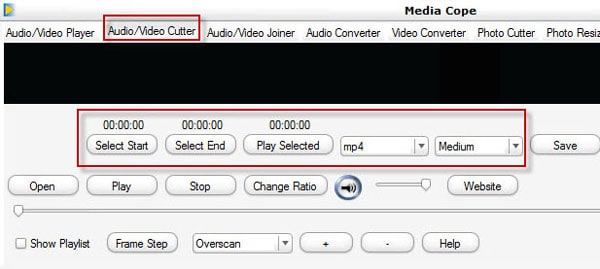
5. Video Edit Master
Video Edit Master adalah pemotong video gratis yang sangat bagus untuk memotong dan menggabungkan video dengan mudah dan cepat, dengan kualitas video asli. Program ini hadir dengan antarmuka yang ramah pengguna dan banyak fitur pengeditan video, seperti meng-capture frame dari file video. Namun, program ini hanya mendukung file video AVI (Divx, Xvid..etc.) dan MPEG. Jika Anda ingin memotong format video lain, sebaiknya Anda beralih ke software pemotong video gratis lainnya atau menggunakan software pengedit video profesional untuk memotong file video.
Dukungan: Windows
Fitur:
- Program ini sangat mudah digunakan untuk memotong video, bahkan untuk pemula sekalipun
- Anda dapat mengubah kecepatan putar untuk pemotongan video yang lebih baik
- Anda hanya dapat menyimpan video ke MPEG atau AVI setelah pemotongan

6. Free Video Cutter Joiner
Seperti Moo0, Free Video Cutter Joiner tersedia secara gratis dan secara konvensional digunakan untuk memotong dan menggabungkan video. Pengguna dapat dengan mudah memotong file video besar dan menghapus bagian yang tidak diinginkan seperti iklan dan trailer. Program ini juga mendukung berbagai format file, di antaranya AVI, MP4, WMV, MPEG, 3GP, dan FLV. Pengguna juga dapat memakai software untuk menggabungkan berbagai bagian file video.
Dukungan: Windows
Fitur:
- Anda dapat menghapus elemen yang tidak diinginkan dengan cepat
- Potong video dengan mengklik ikon plus di tengah
- Persyaratan sistem yang rendah saat memotong video

7. Cute Video Cutter Free
Cute Video Cutter adalah software yang tersedia secara gratis dan menyediakan utilitas pemotongan video yang mudah digunakan. Program ini menawarkan kemampuan fungsional bagi penggunanya untuk memotong dan membagi file video menjadi ukuran yang lebih kecil. Intinya, pengguna dapat memotong file video besar dan juga menghapus bagian yang tidak diinginkan seperti trailer dan iklan. Alat pemotong video ini mendukung berbagai format video, di antaranya AVI, MPEG-1/2, DVD, MOV, MP4VCD, VOB, DAT, WMV, DIVX, XVID, dan MKV.
Dukungan: Windows
Fitur:
- Setelah memotong video, kualitas video menjadi lossless
- Anda dapat memotong berbagai format video
- Anda dapat menggunakan penggeser untuk mendapatkan dengan mudah bagian yang ingin dipotong
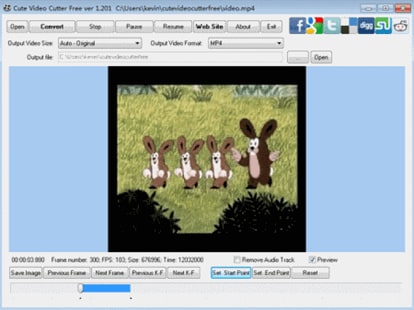
8. Weeny Free Video Cutter
Weeny Free Video Cutter adalah freeware yang digunakan untuk memotong video. Program ini digunakan untuk memotong file video besar menjadi bagian-bagian kecil. Alat ini mendukung berbagai format, di antaranya VOB, 3GP, FLV, MP4, MPG, ASF, AVI, RM, dan WMV. Pengguna dapat memakainya untuk memotong bagian video yang tidak perlu, seperti trailer dan iklan. Pengguna juga dapat menyesuaikan pengaturan output seperti codec, ukuran, bit rate, dan frame rate video.
Dukungan: Windows
Fitur:
- Tanpa iklan, Anda dapat memotong video seperti seorang profesional
- Anda dapat mengubah nama file dan urutan klip setelah pemotongan
- Antarmukanya mudah digunakan untuk memotong video
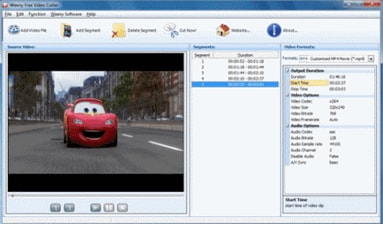
9. iTech Video Cutter
ITech Video Cutter adalah freeware yang digunakan untuk memotong video. Program ini memungkinkan pengguna untuk memotong klip audio dan video favorit dari satu file. Selain itu, perangkat lunak ini mendukung berbagai format, antara lain DAT, MP3, WMV, MOV, VOB, AVI, MPEG, ASF, WMA, dan WAV. Alat ini juga memungkinkan pengguna untuk melihat pratinjau. Titik awal dan akhir juga dapat diatur. Ada juga opsi untuk memutar dan menonton bagian film yang dipotong dalam mode layar penuh.
Dukungan: Windows
Fitur:
- Program ini aman dan gratis digunakan untuk pemula
- Anda dapat memotong video secara tepat dengan memasukkan waktu mulai dan berakhir
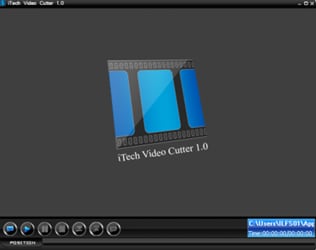
10. AIV DVD Cutter
Seperti DVD Cutter Plus, AIV DVD cutter adalah software pemotong DVD yang tersedia secara gratis. Program ini memungkinkan pengguna untuk mengekstrak klip, terlepas dari panjang film DVD. Pengguna dapat dengan mudah memotong adegan video favorit mereka, juga lagu dari film video DVD. Pengguna juga dapat menyimpan video. Selain itu, alat ini memiliki pengontrol volume, tombol putar/jeda, tombol berhenti, opsi pilihan baru, dan opsi layar penuh untuk memutar DVD.
Dukungan: Windows
Fitur:
- Anda dapat memotong file video DVD dengan mudah
- Program ini sepenuhnya gratis untuk digunakan tanpa iklan
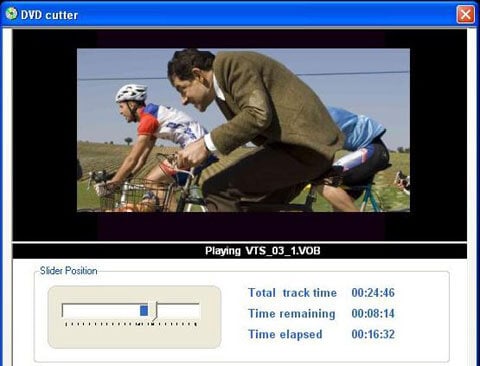
Part 2: Filmora - Video Cutter Terbaik untuk Pemula di Windows & Mac [Video Tutorial]
Tips: Jika Anda membutuhkan lebih banyak fitur pengedit video selain pemotongan video, kami sarankan Anda menggunakan sofware pengedit video yang mudah namun prima – Wondershare Filmora. Dengan software ini, Anda tidak hanya dapat melakukan cut, crop, rotate, join, split, trim pada video dengan bebas, tetapi juga menerapkan efek video seperti musik, transisi, teks dan judul, overlay, elemen, green screen, dll. ke video Anda.
Unduh sekarang secara gratis untuk mencobanya!
Dengan Filmora, Anda dapat mengatur frame rate, memperbesar, dan memperkecil video di timeline untuk memposisikan frame dengan lebih tepat. Filmora juga menawarkan fitur Scene Detection otomatis yang akan memisahkan video menjadi beberapa bagian dengan satu klik dan mendapatkan klip yang diinginkan dengan mudah.
Untuk panduan langkah demi langkah yang lebih mendetail tentang cara memotong video dengan editor video Filmora, lihat artikel kami Cara Cut/Split/Trim Video tanpa Penurunan Kualitas di Mac/Windows dengan Filmora.
Bagian 3: Bagaimana kami memilih software pemotong video gratis terbaik?
Format video yang didukung: Pastikan software pengedit video memungkinkan Anda menangani format video yang paling umum digunakan seperti MP4, FLV, MOV, MKV, AVI, WMV, dll. ketika mengimpor dan mengekspor juga.
Fitur Pengeditan yang tersedia: beberapa software pemotong video yang bebas digunakan hanya memungkinkan Anda memotong klip video dan tidak menawarkan fitur lain yang diperlukan seperti memadukan dan menggabungkan beberapa klip video menjadi satu, juga menambahkan beberapa filter, overlay, dan transisi.
Kecepatan: karena Anda akan memotong file video yang besar, software pengedit video yang Anda pilih harus memiliki kemampuan kecepatan yang baik dalam mengimpor video, sehingga Anda dapat mengimpornya dalam waktu yang lebih singkat.
Jika Anda mencari solusi pemotong video online, silakan cek Top 5 Pemotong Video Online Gratis >>
Tabel Perbandingan Pemotong Video PC Gratis Terbaik
| Software | Format media | Kelebihan | Kekurangan |
|---|---|---|---|
| Gihosoft Free Video Cutter | AVI, MPEG, MPG, VOB, RM, ASF, WMV, 3GP, MKV, FLV, MOV atau MP4 | Bersih dan aman untuk digunakan. Frame cut yang tepat Simpan sebagai video baru dalam format yang Anda suka |
Progres penyimpanan agak lambat |
| pemotong video gratis | MPEG 1/2, MPEG4, DivX, Xvid, AVI, WMV, Quicktime MOV | Sangat mudah digunakan Bersih dan aman |
Sangat mendasar, tidak ada fitur pengeditan lainnya Pembuatan thumbnail video akan menghabiskan banyak waktu |
| Moo0 Video Cutter | AVI, FLV, M4V, MKV, MOV, MP4, MPG, OGG, OGV, TP, TS, WEBM, WMV | Mudah dan cepat Waktu mulai dan akhir dapat disesuaikan secara manual |
Terkadang macet dan lamban |
| Media Cope | MP3, WAV, AAC, WMA, AMR, FLAC, M4A, AC3, RMVB, MP4, 3GP, WMV, MOV, AVI, DIVX, MPG, FLV, MKV AND VOB | Mendukung pengeditan audio dan foto Fitur lanjutan seperti Mengubah Rasio, Screenshot, Framestep, Overscan, dukungan Subtitles, perubahan kecepatan, penundaan audio, dan membuat slideshow dengan musik |
Hanya mendukung XP/Vista/7/8 |
| Video Edit Master | AVI dan MPEG | Sangat mudah digunakan Menggunakan sumber daya sistem yang sangat sedikit |
Diasosiasikan dengan Cnet dan Zonealarm Tidak ada opsi untuk edit audio Tidak dapat menggabungkan video dengan resolusi berbeda Hanya berjalan dengan AVI & MPG |
| Free Video Cutter Joiner | AVI, MP4, WMV, MPEG, 3GP, dan FL | Persyaratan memori yang rendah dari PC dan Mac Anda Mendukung beberapa pengeditan audio Menggabungkan berbagai format video |
Tidak ada opsi pratinjau Mungkin tidak kompatibel dengan beberapa software antivirus |
| Cute Video Cutter Free | AVI, MPEG-1/2, DVD/SVCD/VCD, VOB, DAT, ASF, WMV, Divx, XviD, MOV, MP4, M4V, MPA, 3GP, MKV, RM, RMVB, SWF, FLV | Cepat dan mudah Mendukung berbagai macam format media |
Agak rumit untuk pengguna yang belum ahli Mungkin membutuhkan banyak sumber daya sistem ketika mengkonversi |
| Weeny Free Video Cutter | 3GP, ASF, AVI, FLV, MP4, MPG, RM, RMVB, VOB, WMV AND MORE TO 3GP, AVI, FLV, MP4, MPG OR WMV | Antarmuka yang bersih dan waktu respons yang baik dan intuitif | Tidak ada opsi untuk memilih metode pemisahan tambahan |
| iTech Video Cutter | VOB, AVI, MPEG, WMV, MOV, ASF, DAT, MP3, WMA, WAV | Aman dan ringan (ukurannya hanya 863 KB) Opsi pratinjau dengan layar penuh |
Hanya tersedia di Vista/2003/XP/2000 |
| AIV DVD Cutter | DVD | Dapat digunakan untuk memotong adegan dan lagu favorit Anda dari film DVD | Waktu respons lambat |
Pertanyaan Umum tentang Pemotong Video
1. Bagaimana Saya bisa Memotong File Video Besar dengan Editor Video Filmora?
Anda dapat memotong file video besar di Filmora menggunakan Instant Cutter tool atau fitur Auto Scene Detection.
Instant Cutter tool memungkinkan Anda memotong video dengan cepat tanpa encoding ulang. Karena tidak ada encoding ulang, alat ini sangat penting untuk memotong file video besar tanpa penurunan kualitas. Untuk memotong video dengan Instant Cutter tool, klik impor dan kemudian impor dengan Instant Cutter tool. Seret dan lepaskan file yang ingin Anda edit, lalu trim menggunakan penggeser, durasi, atau in & out point. Setelah selesai, klik ekspor.
Di sisi lain, Auto Detection tool dapat mendeteksi keseluruhan video dan membagi semuanya berdasarkan perubahan adegan. Anda kemudian dapat menghapus bagian yang tidak diinginkan dan mengklik Tambahkan ke Timeline, yang akan menambahkan semua bagian langsung ke timeline Anda.
2. Bagaimana Saya Dapat Memotong Video MP4 secara Gratis?
Ya. Anda dapat memotong video mp4 online tanpa perlu mengunduh program apa pun menggunakan Filmora Free Online Video Trimmer. Pertama, unggah video Anda atau masukkan tautan video. Selanjutnya, gunakan penggeser atau waktu mulai dan akhir untuk memotong video Anda. Jika Anda menginginkan solusi offline, unduh dan instal Filmora9. Hadir dengan Instant Cutter tool & fitur Auto Scene Detection untuk memotong video. Instant Cutter tool memungkinkan Anda memotong video dengan cepat tanpa encoding ulang. Kabar baiknya adalah Instant Cutter Tool benar-benar gratis untuk digunakan, yang berarti tidak ada watermark setelah mengekspor file.
Kesimpulan
Beberapa software pemotong video terbaik di atas dapat Anda pilih untuk Windows dan Mac. Beberapa di antaranya mendukung banyak format video, menyimpan video baru dalam kualitas asli, dan beberapa di antaranya menampilkan antarmuka yang bersih dan sederhana yang memungkinkan Anda untuk mulai memotong, meskipun Anda masih baru di bidang pengeditan video. Kami telah merangkum fitur-fitur utama dari pemotong video gratis yang disebutkan di atas. Tetapi, jika Anda menginginkan solusi berbayar, saya sarankan Anda untuk mencoba Wondershare Filmora.
Beberapa software editing video mengklaim gratis tetapi dengan watermark besar. Berikut ini ada top 5 video editor gratis tanpa watermark untuk Anda.
by Liza Brown Aug 05, 2025 14:18 PM
Dalam artikel ini, kami akan menunjukkan kepada Anda cara memperbaiki atau menghapus bilah hitam pada video vertikal dengan menambahkan efek buram.
by Liza Brown Aug 05, 2025 14:18 PM
Artikel di bawah ini akan membantu Anda menemukan editor video game terbaik.
by Liza Brown Aug 05, 2025 14:18 PM
